6 parasta FLV-videoeditoriasi Windowsille/Macille vuonna 2023
Kuinka muokata FLV-animaatioita Internetiin ladattavaksi? Koska FLASH on luonut FLV:n käytettäväksi Internetissä, mitä ei yleisesti käytetä jokapäiväisessä elämässä, monet videoeditorit eivät tue FLV-videoiden tuontia ja vientiä. Mutta älä huoli, FLV-videoita varten on myös monia videoeditoreja. 6 Paras valittu FLV-videoeditorit esitellään tässä artikkelissa. Jatka lukemista ja saat lisätietoja niiden ominaisuuksista, eduista ja haitoista. Lisäksi opit yksityiskohtaisia tapoja muokata FLV-videoita täältä.
Paras FLV-videoeditori, jossa on useita hyödyllisiä toimintoja 5 parasta FLV-videoeditoriohjelmistoa Windowsille/Macille Usein kysytyt kysymykset FLV-videoeditoreistaParas FLV-videoeditori, jossa on useita hyödyllisiä toimintoja
AnyRec Video Converter on yksi parhaista FLV-videoeditoreista Windows/Macille. Se tarjoaa sinulle kaikki perusominaisuudet ja monia edistyneitä muokkaustoimintoja FLV-videoiden rajaamiseen, leikkaamiseen, kiertämiseen ja tehosteiden lisäämiseen. FLV-videoiden lisäksi se tukee myös lähes kaikkia suosittuja videomuotoja, mukaan lukien AVI, MOV, WMV, MKV, jne.
Ultimate FLV-videoeditori, jossa on useita ominaisuuksia

Pystyy jakamaan, yhdistämään, leikkaamaan ja muokkaamaan FLV-videoita yksinkertaisilla vaiheilla.
Tarjoa esiasetettuja tehosteita ja suodattimia houkuttelevien FLV-videoiden luomiseksi.
Vie muokatut FLV-videot mihin tahansa muotoon tarpeidesi mukaan.
Tukee 1080P:tä ja jopa 4K:ta, jotta vietyjen videoiden laatu säilyy korkeana.
100% suojattu
100% suojattu
1. Leikkaa tai jaa FLV-videoita FLV-editorin kautta
Vaihe 1.Lataa ja käynnistä AnyRec Video Converter ilmaiseksi tietokoneellesi. Napsauta "Lisää tiedostoja" -painiketta valitaksesi haluamasi FLV-videot. Voit myös vetää ja pudottaa videoita lisätäksesi tähän FLV-videoeditoriin.

Vaihe 2.Napsauta "Leikkaa" -painiketta videoiden alareunassa leikataksesi haluamasi FLV-videon osat. Voit leikata videot useisiin osiin tarpeidesi mukaan vetämällä aikajanaa. Lisäksi voit jopa jakaa FLV-videot. Napsauta lopuksi "Tallenna" -painiketta säilyttääksesi muutokset.

100% suojattu
100% suojattu
2. Rajaa, kierrä, lisää tehosteita FLV-videoihin
Vaihe 1.Kun olet lisännyt haluamasi FLV-videot, voit napsauttaa "Muokkaa"-painiketta tässä FLV-videoeditorissa rajataksesi, kiertääksesi ja lisätäksesi suodattimia. Vedä reunaviivaa vapaasti ja napsauta "Kuvasuhde"-painiketta rajataksesi videoita. Sitten voit valita haluamasi tehosteet ja esiasetetut suodattimet tehdäksesi FLV-videoista houkuttelevampia. Voit myös lisätä vesileimoja ja tekstityksiä haluamallasi tavalla.

Vaihe 2.Palaa pääliittymään ja valitse haluamasi tallennuspolku alareunasta. Napsauta lopuksi "Muunna kaikki" -painiketta tallentaaksesi muokatut FLV-videot.
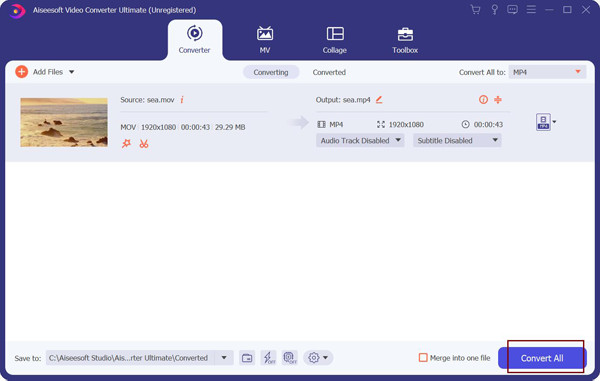
100% suojattu
100% suojattu
5 parasta FLV-videon muokkausohjelmistoa Windowsille/Macille
Seuraavat 5 FLV-videoeditoria tarjoavat myös joitain erityisiä muokkaustyökaluja, joiden avulla voit luoda ainutlaatuisia videoita. Jatka lukemista tietääksesi niiden edut ja haitat.
1. OpenShot (Windows/Mac/Linux)
Koska OpenShot on avoimen lähdekoodin FLV-videoeditori, se tukee kaikkia video- ja ääniformaatteja, mukaan lukien FLV, AVI, MPEG, MOV jne. Se tarjoaa myös ohjeita aloittelijoille FLV-videoiden muokkaamisen aloittamiseen.
- Plussat
- Tarjoa esiasetettu animaatiokehys.
- Pystyy viemään muokatut FLV-videot Blu-ray-levylle.
- Haittoja
- Hidas käsittelynopeus ilman laitteistokiihdytystä.
- Liian yksinkertainen rajoitetuilla muokkausominaisuuksilla.

2. Movica (Windows)
Movica on vanha mutta kuuluisa FLV-videoeditori, joka tukee FLV-, MPEG-, WMV- ja muita yleisesti käytettyjä formaatteja. Sen yksinkertaisen ja käyttäjäystävällisen käyttöliittymän avulla voit rajata, jakaa, yhdistää ja muokata FLV-videoita helposti.
- Plussat
- Pikakuvakkeet FLV-videoiden muokkaamiseen helposti.
- Ei piilotettuja ostoksia tai viruksia.
- Haittoja
- Ei saatavilla 64-bittisissä tietokoneissa.
- Kaatuu aina tallentamatta videoitasi.

3. VSDC Video Editor (Windows)
Kanssa VSDC ilmainen FLV-videoeditori, voit yksinkertaisesti leikata, rajata, muokata ja muokata FLV-videoita. Se tarjoaa myös tehokkaita lisätoimintoja, kuten videokollaasien, diaesitysten luomisen, siirtymien lisäämisen jne. Lisäksi voit käyttää sitä myös tallenna näyttösi tietokoneelle ilmaiseksi.
- Plussat
- Tuki 1080p ja 4K resoluutio 120 fps:llä.
- Lataa muokatut FLV-videot suoraan sosiaalisessa mediassa.
- Haittoja
- Suhteellisen monimutkainen käyttöliittymä aloittelijoille.

4. Avidemux (Windows/Mac/Linux)
Avidemux on myös tehokas FLV-videoeditori. Voit käyttää sitä rajaamaan, leikkaamaan, jakamaan ja lisäämään tehosteita videoihin. Lisäksi voit leikata videoita ja muuttaa osien järjestystä vapaasti ääni- ja videoraitojen synkronoimiseksi. (Tutustu lisää ilmaiset videoleikkurit tässä.)
- Plussat
- Monikäyttöinen FLV-videoeditori Windowsille, Macille ja Linuxille.
- Ilmaisversiossa ei ole vesileimoja.
- Haittoja
- Tarjoa vain perusmuokkaustoimintoja.

5. Ilmainen Video Dub
Free Video Dub on helppokäyttöinen FLV-videoeditori, joka tukee kaikkia peruseditointitoimintoja. Tämän ohjelmiston käyttäminen FLV-videoiden muokkaamiseen ei koodaa videoita, mikä voi säilyttää alkuperäisen laadun.
- Plussat
- Tukee melkein kaikkia suosittuja formaatteja.
- Kätevä käyttöliittymä useilla ikkunoilla.
- Haittoja
- Liian perusmuokkaustoimintoja ilman suodattimia ja tehosteita.

Hanki paras FLV-videoeditori ja -muunnin täältä. Ei vesileimaa. Kokeile nyt ilmaiseksi!
100% suojattu
100% suojattu
Usein kysytyt kysymykset FLV-videoeditoreista
-
1. Miksi monet videoeditorit eivät tue FLV-muotoa?
FLV-muoto on suunniteltu videoiden suoratoistoon Internetissä, ja sitä tukee Chromen Flash Video Player. Se on äskettäin luotu muoto, joten jotkin vanhat videoeditorit eivät tue FLV-videoiden muokkaamista.
-
2. Mikä on paras FLV-videoeditori iPhonelle?
Voit muokata FLV-videoita iPhonellasi App Storesta monia FLV-videoeditoreja, mukaan lukien Videoshop, Viva Video jne. Ja voit myös käyttää sisäänrakennettua FLV-videoeditoria - iMovie rajata, leikata, lisätä suodattimia.
-
3. Kuinka katson FLV-videoita tietokoneellani?
Mac-käyttäjät voivat käyttää oletusarvoista QuickTimea FLV-videoiden toistamiseen. Mutta Windows-käyttäjille sinun on luotettava kolmannen osapuolen videosoittimiin, kuten VLC Media Player, PotPlayer jne.
Johtopäätös
Tässä artikkelissa on esitelty kuusi parasta FLV-videoeditoria FLV-videoiden rajaamiseen, leikkaamiseen ja tehosteiden lisäämiseen. Kaikki ne tukevat FLV-muodon tuontia ja vientiä pidä tiedostokoko pienenä siitä. Kun olet kokeillut mitä tahansa mainittua FLV-videonmuokkausohjelmaa, voit kertoa meille tunteistasi ja neuvoistasi.
100% suojattu
100% suojattu
 FLV-tiedostojen toistaminen iPadissa 4/3/2/Mini/Air
FLV-tiedostojen toistaminen iPadissa 4/3/2/Mini/Air